从上下文菜单中添加或删除在 Windows 终端中打开
几乎在微软(Microsoft)宣布为像我们这样喜欢调整我们所掌握的一切的计算机极客发布多种工具、服务和API(APIs)的几年前。其中之一是Windows 终端(Windows Terminal),当时并非所有人都可以使用,但现在可以使用。我们已经了解了如何更改默认 Shell(how to change the Default Shell),现在让我们在本文中学习如何在 Windows的上下文菜单中添加或删除“在Windows终端中打开(Open in Windows Terminal)”选项。
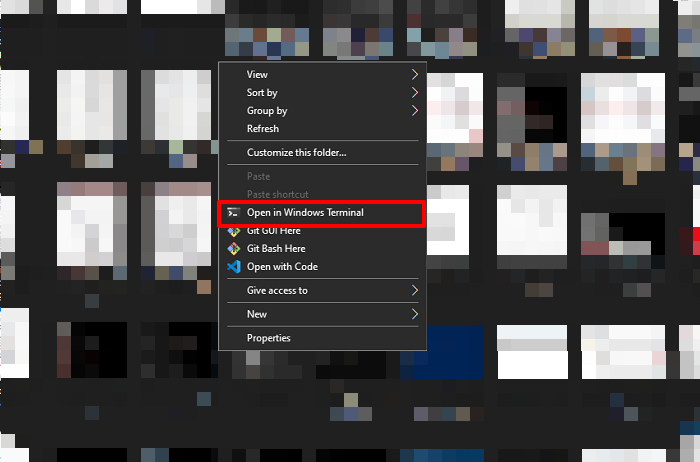
很长一段时间以来,我们都接触过使用命令提示符(Command Prompt)或Windows PowerShell;Windows 终端使我们能够在具有更多附加功能的单一环境中继续体验两者的乐趣。一旦您安装了Windows 终端(Windows Terminal),它将自动开始显示在Windows 终端中(Windows Terminal)打开(Open)的选项。有时确实会发生您在上下文菜单中找不到该选项的情况,其背后可能有多种原因。
相关(Related):如何在 Windows 11 中以管理员身份打开 Windows 终端(open Windows Terminal as administrator in Windows 11)。
现在,为了能够从上下文菜单中添加或删除选项,我们需要在Windows 注册表(Windows Registry)中执行某些更改,这有时会非常棘手。一个错误的步骤,您的系统将开始表现异常或根本无法启动。为了避免此类问题,下面提到的方法使用可以直接添加到系统注册表列表中的注册表文件。
从我们的服务器下载此注册表文件并解压缩。在开始之前,请创建一个系统还原点,然后按照以下步骤操作。确保(Make)已安装Windows Terminal或从Windows Store安装它。
这些文件包含以下代码:
添加:
Windows Registry Editor Version 5.00
[HKEY_LOCAL_MACHINE\SOFTWARE\Microsoft\Windows\CurrentVersion\Shell Extensions\Blocked]
"{9F156763-7844-4DC4-B2B1-901F640F5155}"=-
消除:
Windows Registry Editor Version 5.00
[HKEY_LOCAL_MACHINE\SOFTWARE\Microsoft\Windows\CurrentVersion\Shell Extensions\Blocked]
"{9F156763-7844-4DC4-B2B1-901F640F5155}"=""
在上下文菜单(Context Menu)中添加“在Windows 终端(Windows Terminal)中打开”
要在上下文菜单中添加在Windows 终端中(Windows Terminal)打开(Open)的选项,请导航到注册表文件的解压缩文件夹。
双击(Double)Add_Open_in_Windows_Terminal.reg注册表(Add_Open_in_Windows_Terminal.reg)文件。
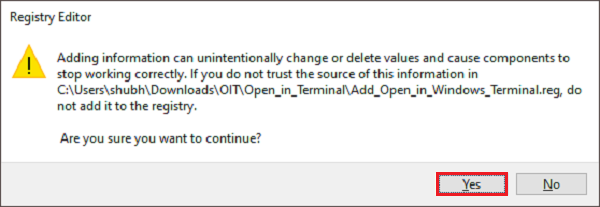
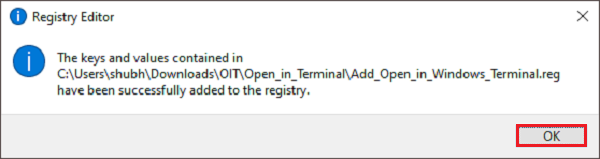
在检查上下文菜单中的选项是否可用之前,请保存所有工作并重新启动系统。现在导航到任何文件夹或位置,右键单击文件或空白区域,将出现“在Windows 终端中(Windows Terminal)打开”选项。(Open)
阅读:(Read:) Windows 终端提示和技巧(Windows Terminal Tips and Tricks)。
从上下文菜单中删除“在Windows 终端(Windows Terminal)中打开”
要删除上下文菜单中在Windows 终端中(Windows Terminal)打开(Open)的选项,请导航到注册表文件的解压缩文件夹。
双击(Double)Remove_Open_in_Windows_Terminal.reg注册表(Remove_Open_in_Windows_Terminal.reg)文件。
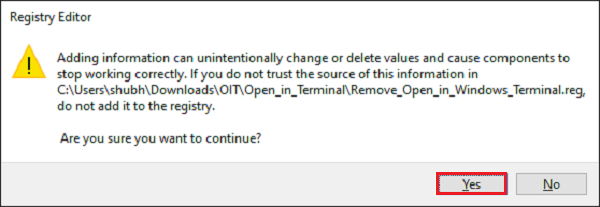
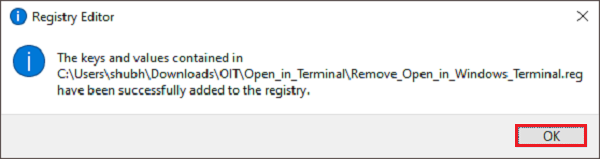
再次(Again)重新启动系统以从上下文菜单中删除该选项。
(Remove Open)通过手动编辑注册表删除在Windows 终端上下文菜单项中打开(Windows Terminal Context Menu)
打开注册表编辑器
导航(Navigate)以下注册表(Registry)项-
HKEY_LOCAL_MACHINE\SOFTWARE\Microsoft\Windows\CurrentVersion\Shell Extensions\Blocked
在右侧,修改或创建一个新的字符串 ( REG_SZ ) 值并为其赋予以下值:
{9F156763-7844-4DC4-B2B1-901F640F5155}
将其值数据留空
重启你的电脑。
要撤消更改(undo the changes)或重新添加项目,只需删除创建的字符串值:
{9F156763-7844-4DC4-B2B1-901F640F5155}
你也可以:(You can also:)
- 以管理员身份将打开的 Windows 终端(Open Windows Terminal as administrator)添加到上下文菜单
- 在默认、命令提示符、PowerShell 配置文件上下文菜单项中添加打开 Windows 终端。(Open Windows Terminal in Default, Command Prompt, PowerShell profile)
提示(TIP):如果您愿意,您还可以将 Windows 终端设置重置为默认值(reset Windows Terminal settings to default)。
Related posts
Add Open Windows Terminal在Context Menu中打开ANY Profile
Add Open Windows Terminal在Context Menu中作为管理员
Context Menu编辑:Add,在Windows 11 Remove Context Menu项目
编辑,Add,New Context Menu中的Remove在Windows 10
Context Menu在Windows 10中的Remove or Add EFS File ownership
清除Clipboard使用Shortcut,CMD or Context Menu在Windows 10
在Windows 10的Start Menu中禁用右键单击Context Menu
如何在Windows Terminal中更改Default Key Bindings
无法右键单击Windows 11/10上的Desktop
如何将Secure Delete添加到Windows 10中的context menu
Fix CTRL+在Windows Terminal中没有增加Font size
如何添加PowerShell到Context Menu在Windows 10
如何在Windows 10中添加Create Restore Point item至Context Menu
视窗10 Image Preview从Context Menu失踪
如何在Windows 10中使用Skype Context Menu item删除Share
Remove或添加Google Drive,Dropbox and OneDrive至Context Menu
从 Windows 10 的上下文菜单中删除投射到设备选项
如何在Windows使用上下文菜单下载Subtitles的Subtitles
Context Menu的Windows 10中的下载文件Add Unblock option
TreeSize Free:Display File & Folder在Windows中使用Context Menu尺寸
